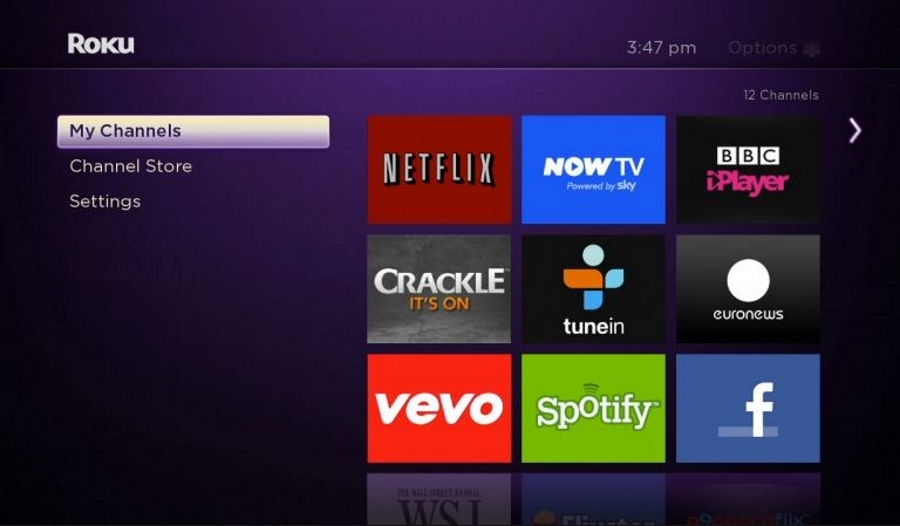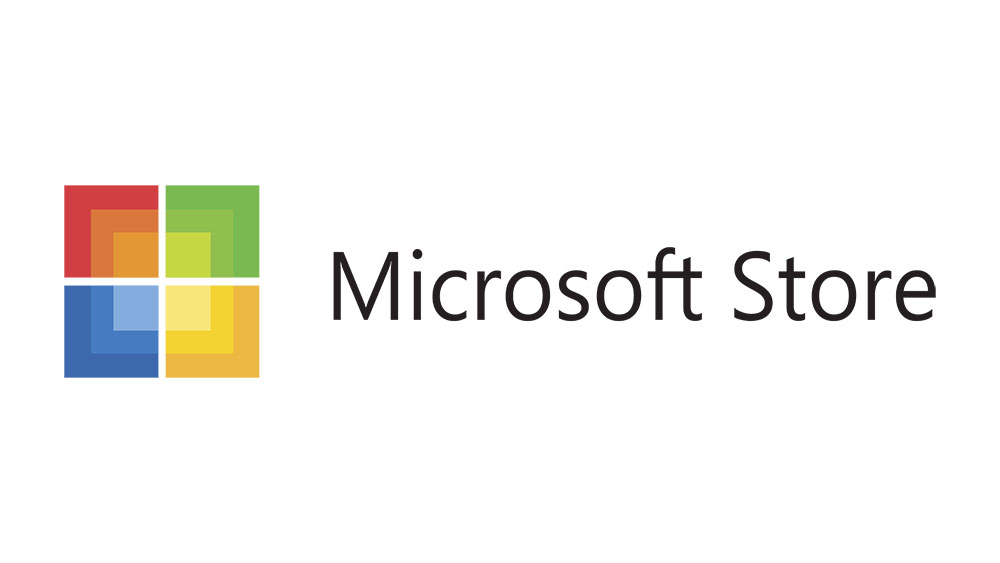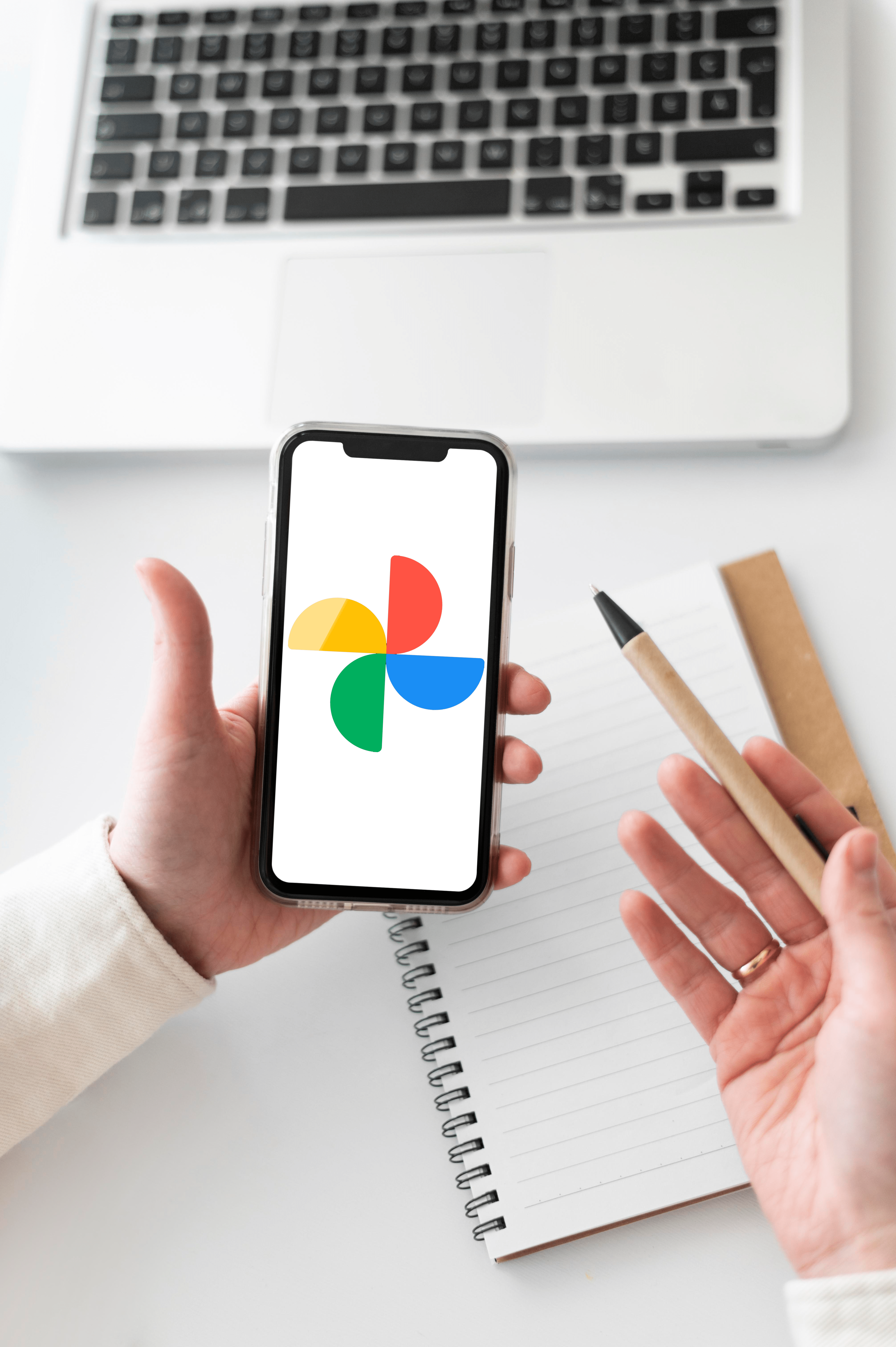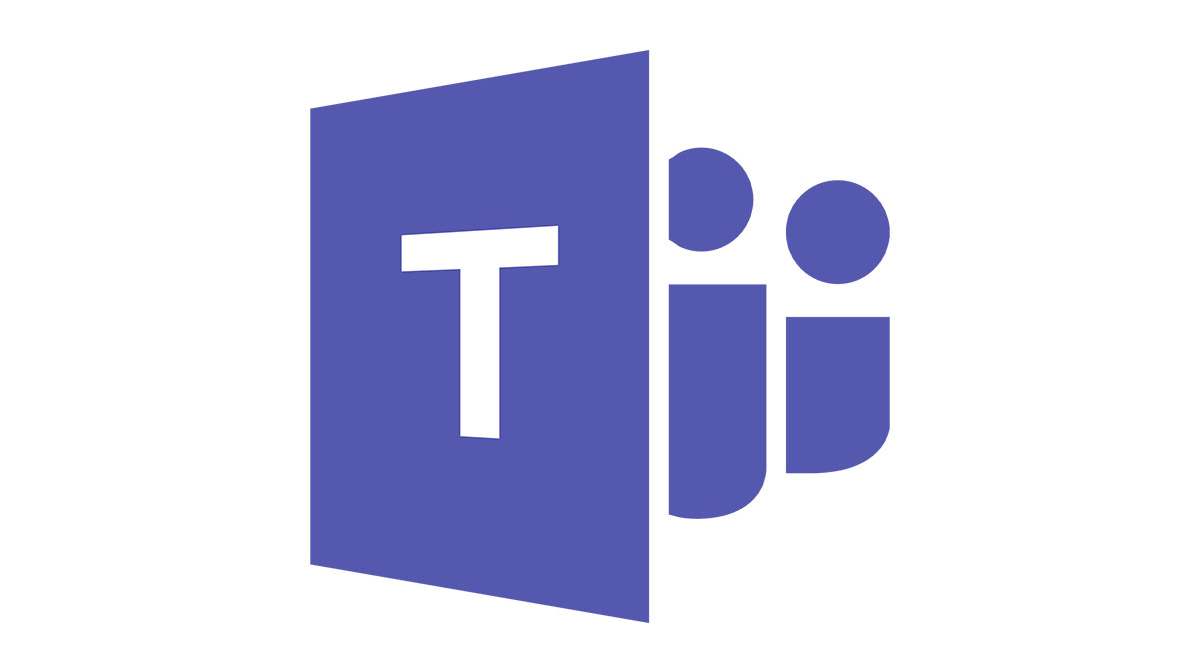キャンディークラッシュの進行状況を新しい電話に移動する方法
自宅にコンソールがある場合でも、スマートフォンはおそらくほとんどのゲームをプレイする主な方法です。バスに乗っているときや、車で家に帰るとき、あるいは家の周りでのんびりしているときでさえ、クイックランをロードするのはとても簡単です。プレイするときにたくさんの体験を提供できるディープRPGやアクションゲームはたくさんありますが、ほとんどの人は、少し注意を払う必要のないゲームにモバイルエネルギーを集中させています。

非常に人気のあるCandyCrushは、これまでに発売された中で最も有名なモバイルゲームの1つです。このゲームは非常に成功し、収益性が高く、どこにいてもゲーマーに大きな時間の浪費をもたらします。あなたが粉砕するための何千ものレベルと収集するための無数の報酬と金の棒があります。しかし、新しい電話を購入するときはどうすればよいですか?
幸いなことに、進行状況を保存して新しい電話で続行するのは非常に簡単です。保存データを新しいデバイスに転送する方法を見てみましょう。
FacebookとKingdom経由
これは、進行状況をある電話から別の電話に移動するための公式の方法です。それが機能するためには、King.comで登録済みのアカウントを持っているか、FacebookでアクティブなCandyCrushアカウントを持っている必要があります。
この方法はiOSデバイスとAndroidデバイスの両方で機能し、サードパーティのアプリをインストールしたり、PCやMacを使用したりする必要がないため、誰でも自分のアプリをロードできるはずです。
- 古い携帯電話でキャンディークラッシュを起動します。
- ゲームの進行状況をバックアップし、KingdomまたはFacebookに接続します。このようにして、進行状況をゲームサーバーと同期します。
- 新しい電話にキャンディークラッシュをインストールします。 iPhoneおよびiPadユーザーはAppStoreからダウンロードします。 Androidユーザーは、GooglePlayからインストールします。
- 新しいデバイスでゲームを起動します。
- king.comまたはFacebookアカウントに接続します。

レベルの進行とともに、すべてのゴールドバーを新しい電話に転送する必要があります。それらは定期的にゲームサーバーと同期され、デバイス全体で利用できます。新しいスマートフォンにゴールドバーが表示されない場合は、こちらのデベロッパーにお問い合わせください。
この方法では、ゲームサーバーと同期されていないため、追加の移動、追加のライフ、ブースターを新しいデバイスに転送することはできません。代わりに、それらはお使いの携帯電話にローカルに保存されます。古い電話にまだアクセスできる場合は、キャンディクラッシュを再生して、保存されているすべてのブースターと余分な動きを使い切ることができます。
新しいFacebookアカウントを取得するとどうなりますか?
モバイルゲームの進行状況を保存するより一般的な方法は、Facebookアカウントを使用することです。進行状況を保存する最も簡単な方法です。既存のFacebookアカウントにサインインして、キャンディークラッシュへのアクセスを許可するだけです。 Facebookアカウントを変更した場合、またはアカウントを持っていない場合でも、すべての希望が失われることはありません。
幸い、Candy Crushサポートチームは、king.comに従って、進行状況を手動で追加することができます。あなたがする必要があるのは、プロセスを開始するためにヘルプフォームに記入することです。アカウントの削除を検討している場合は、紛争が発生した場合に備えて、ゲームの進行状況のスクリーンショットをいくつか撮って証拠として使用することをお勧めします。
- Candy Crushを開き、新しいFacebookアカウントまたはKingアカウントでログインします。
- 左下隅にある設定歯車をタップします。
- ポップアップメニューの下部にある「?」をタップします。
- トピックを選択するか、検索バーにトピックを入力します。
- Candy CrushSupportにメールを送信します。
古いアカウントに関する情報がまだあると仮定すると、進捗状況を取り戻すのに問題はないはずですが、時間がかかる場合があります。
サードパーティのアプリ経由
Facebookおよびking.comアカウントを介してゲームの進行状況を転送するのが、最も速くて簡単な方法です。ただし、アカウントに接続できない場合でも、進行状況を維持できます。そのためには、転送管理アプリとコンピューターを使用する必要があります。キャンディクラッシュの進行状況をサードパーティのアプリに転送する方法を見てみましょう。
CopyTrans
CopyTransは、デバイスを切り替えてキャンディークラッシュの進行状況を維持したいiPhoneおよびiPadユーザー向けに設計されています。開始する前に、CopyTransをダウンロードしてコンピューターにインストールします。 
この記事の執筆時点では、CopyTransはWindows 7、8、および10オペレーティングシステムでのみ使用できます。この方法の仕組みは次のとおりです。
- コンピューターでCopyTransを起動します。
- iPadまたはiPhoneをUSBケーブルでコンピューターに接続します。
- アプリのメインウィンドウにすべてのアプリとゲームが表示されます。それらは左側にグループ化されます。 CandyCrushをクリックして選択します。
- リストの上にある[アプリのバックアップ]ボタンをクリックします。
- 次に、キャンディークラッシュのバックアップを保存する場所を参照します。
- 「OK」ボタンをクリックします。 Candy Crushは、.IPAファイルでコンピューターに保存されます。
- アプリを終了し、古い電話を切断します。
- アプリを再起動し、新しい電話を接続します。
- 以前に保存した.IPAファイルを見つけて、アプリのメインウィンドウにドラッグします。ゲーム全体とプロセスが新しい電話にインストールされます。
ヘリウム
ClockwordModのHeliumアプリは、あるデバイスから別のデバイスにアプリやファイルを転送したいAndroidユーザー向けに設計されています。また、キャンディークラッシュを携帯電話間で移動するためにも使用できます。両方の電話にアプリをインストールします。また、Heliumデスクトップアプリをコンピューターにインストールする必要があります。要件がわからなくなったので、キャンディークラッシュの進行状況を新しい電話に転送する方法は次のとおりです。
- 古い電話でヘリウムアプリを起動します。
- USBケーブルで電話をコンピュータに接続します。
- Heliumデスクトップアプリを起動します。アプリが接続され、Androidでアプリが有効になったことを通知するポップアップがパソコンの画面に表示されます。
- 電話をコンピューターから切断します。
- 携帯電話でヘリウムアプリを起動し、「PCダウンロード」オプションを選択します。これにより、ヘリウムサーバー画面が表示されます。
- PCでWebブラウザを起動し、同じアドレスに移動します。
- お使いの携帯電話で、「アプリデータのバックアップ」オプションのチェックを外し、キャンディークラッシュを選択します。
- 「バックアップ開始」ボタンをタップします。これにより、キャンディークラッシュを含む.zipファイルがコンピューターに保存されます。
- 新しい電話機で手順2〜6を繰り返します。
- 次に、新しい電話で[復元]オプションを選択し、以前に保存した.zipファイルに移動します。これにより、キャンディークラッシュが新しい電話に転送されます。
ゲームを続ける
このチュートリアルで説明されている方法を使用すると、すぐにキャンディーを再び粉砕することになります。あなたにぴったりの方法を選び、楽しみを続けましょう。